在Excel中取消隐藏行的步骤如下:1. 选中隐藏行上下的行号,若第3行和第4行隐藏,则选中第2行和第5行。2. 右键单击选中的行号,选择“取消隐藏”。3. 所有隐藏的行将会重新显示。通过此方法,用户可以快速恢复所需的数据,确保信息的完整性。
一、为何会隐藏行
在Excel中,用户会因数据整理、视觉美观或避免信息过载而选择隐藏行。这种操作可以帮助用户专注于特定的数据区域,或在制作报表时提升可读性。过多的隐藏行导致数据难以全面审视,因此了解如何轻松取消隐藏行是非常重要的。
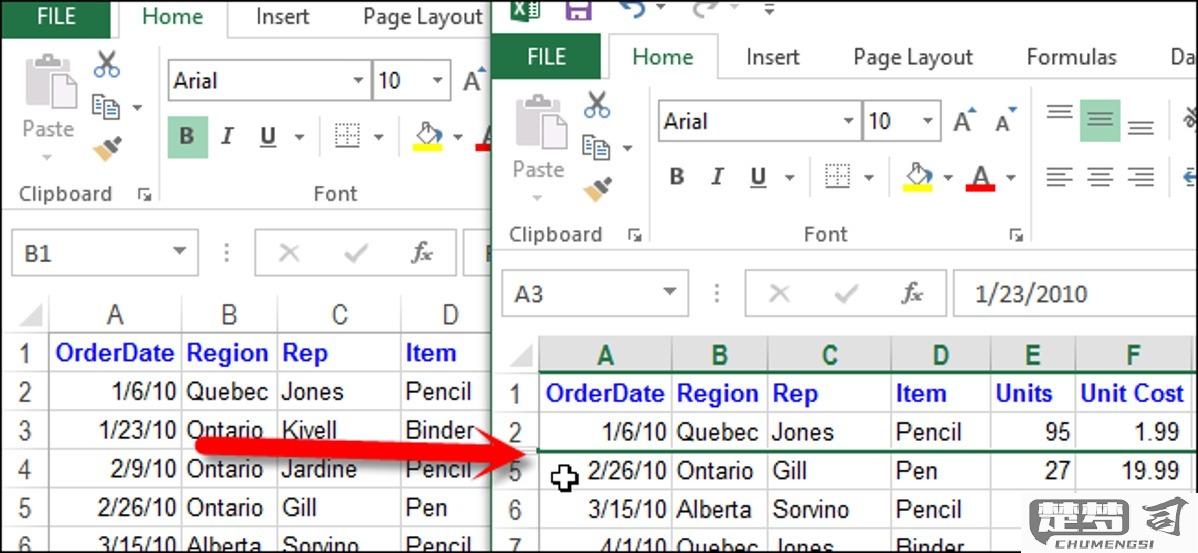
二、使用快捷键取消隐藏行
除了右键菜单,Excel还提供了快捷键来简化取消隐藏行的操作。选中隐藏行附近的行后,用户可以使用快捷键“Ctrl + Shift + 9”来快速取消隐藏行。这种方法特别适合需要频繁操作的用户,能够提高工作效率。
三、批量处理隐藏行
在处理较大数据集时,会有多个隐藏行。用户可以选中整个工作表(点击左上角的全选按钮),然后右键点击任意行号进行“取消隐藏”。这种批量处理的方式可以一次性恢复所有隐藏的行,节省时间和精力。
相关问答FAQs
问:如何查看哪些行被隐藏了?
答:在Excel中,可以通过查看行号来判断哪些行被隐藏。隐藏的行会在行号上有空白显示。用户还可以使用筛选功能,查看被隐藏的数据。
问:隐藏行后数据是否会被删除?
答:隐藏行的数据并不会被删除,仍然保留在工作表中。用户可以随时取消隐藏以恢复查看。
问:如何隐藏和取消隐藏列?
答:隐藏列的操作与隐藏行类似。选中隐藏列的左右列,右键点击选择“隐藏”或“取消隐藏”即可。
猜你感兴趣:
苹果笔记本更换电池多少钱
上一篇
三星fold语音助手
下一篇
